Au risque de me répéter, chez PARLER EN 3D on n'est pas sectaire. On aime faire des mixes ! Aussi, en dehors de mon travail de formation et de modélisation SketchUp, j'effectue des recherches pour infléchir ma créativité en trouvant des solutions innovantes. Je n'ai pas de cobayes, alors j'effectue mes expériences sur ma propre personne. Pour cette expérience-ci je vous propose de partir de la représentation 3D de mon buste. Après lecture, vous pourrez faire de même avec le vôtre.
Vous souhaitez développer votre créativité ?
Pour y parvenir, je vous propose d'utiliser plusieurs programmes :
Eh oui ! La création est un laboratoire où il faut mélanger de nombreuses formules pour arriver à quelque chose d'intéressant. La situation est donc la suivante : j'ai un fichier qui représente mon buste en 3D. Il est un peu tristounet. Je souhaiterais lui donner une facture un peu plus contemporaine et l'imprimer en 3D.
De Tinkercad vers MCEDIT
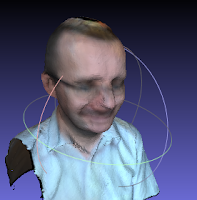 Mon buste a été scanné par Frédéric Franken président de l'association Form'Maker. Le scan initial était au format OBJ. Vue sa taille, j'ai préféré l'ouvrir dans un logiciel tel MeshLab plutôt que dans SketchUp. Puis à partir de MeshLab, j'ai exporté mon buste au format STL.
Mon buste a été scanné par Frédéric Franken président de l'association Form'Maker. Le scan initial était au format OBJ. Vue sa taille, j'ai préféré l'ouvrir dans un logiciel tel MeshLab plutôt que dans SketchUp. Puis à partir de MeshLab, j'ai exporté mon buste au format STL.
Le fichier STL a ensuite été importé dans le logiciel en ligne Tinkercad.
J'ai changé l'échelle du buste dans Tinkercad pour que la base du modèle fasse environ :
100mm X 100mm
Puis j'ai sauvegardé le modèle via le menu Design – Download for Minecraft
La fenêtre d'export a été paramétrée pour qu'1mm dans le dessin corresponde à 1 bloc de Minecraft. Une fois exportée dans Minecraft, votre modèle de 100mmX100mm aura donc une longueur/largeur égale à 100 blocs Minecraft. Dans le jeu, 1 bloc cubique ayant une grandeur de 1 X 1 X 1m. Votre modèle aura donc une base de 100m X 100m. Le fichier produit lors de l'exportation est au format .SCHEMATIC
Remarque :
L'intéressant avec Tinkercad c'est que vous pouvez vous servir de cette application pour y importer un fichier STL. Ce fichier peut être créé à partir de SketchUp : il peut s'agir par exemple d'une de vos créations personnelles ou d'un modèle issu de la 3D Warehouse.
De MCEdit vers Minecraft
 MCEDIT est un programme permettant d'éditer des mondes Minecraft. MCEDIT va nous permettre d'ouvrir le fichier au format .SCHEMATIC produit plus haut dans Tinkercad. Le programme est disponible pour Windows, Mac et linux à cette adresse.
MCEDIT est un programme permettant d'éditer des mondes Minecraft. MCEDIT va nous permettre d'ouvrir le fichier au format .SCHEMATIC produit plus haut dans Tinkercad. Le programme est disponible pour Windows, Mac et linux à cette adresse. Après avoir lancé le programme MCEdit, il faut d'abord créer un monde en cliquant sur Create a new world. J'ai ensuite importé le fichier au format .SCHEMATIC en cliquant sur le bouton Import.
Le monde contenant mon buste "façon Minecraft" a été enregistré. Le modèle faisant maintenant partie d'un monde Minecraft, il m'a été possible de l'exporter au format de mon choix en utilisant le logiciel gratuit Mineways. Pour en savoir plus, reportez-vous à l'article Minecraft-SketchUp ou l'imagination au pouvoir et au livre L'impression 3D avec Sketchup. Dans l'illustration ci-dessus vous apercevez le buste réalisée avec la technique évoquée. Ce dernier pourra servir à une impression 3D.
En savoir plus sur les liens entre SketchUp et Minecraft
- Minecraft : Personnalisez vos univers avec SketchUp
- Minecraft-SketchUp ou l'imagination au pouvoir ?






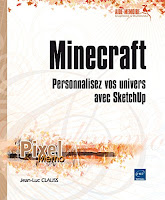
Aucun commentaire :
Enregistrer un commentaire
Laissez un message...